Virus Safari redirect entfernen (Virenentfernungsanweisungen) - aktualisiert Mrz 2021
Anleitung für die Entfernung des Safari redirect-Virus
Was ist Safari-Weiterleitungsvirus?
Safari-Weiterleitungsvirus sucht im Browser nach Schwachstellen
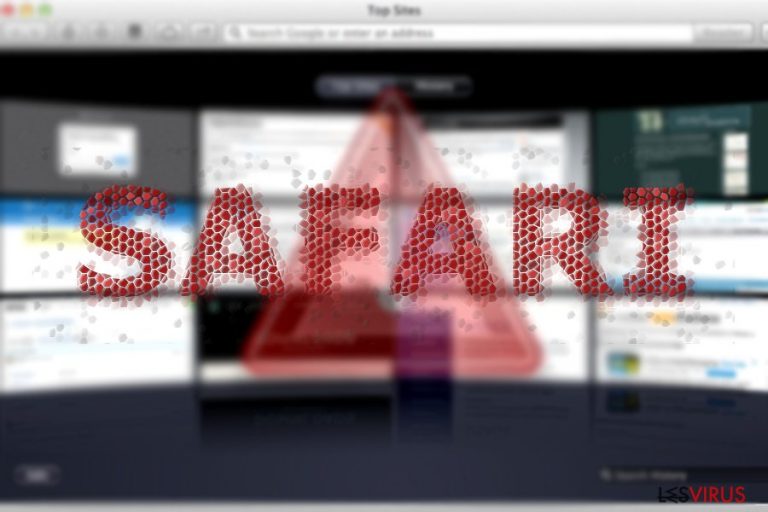
Der Safari-Weiterleitungsvirus kann beim Internetsurfen ein breites Spektrum an störenden Phänomenen auslösen. Wie der Titel bereits suggeriert, kann der Virus nach dubiose Webseiten weiterleiten, die bestimmte Anwendungen aufdrängen zu installieren oder mit kommerziellen Anzeigen plagen.
Obwohl macOS im Allgemeinen eine bessere Immunität gegen Cyberbedrohungen aufweist, ist es dennoch naiv anzunehmen, dass das System gar nicht gefährdet ist. Neue Untersuchungen haben gezeigt, dass selbst in macOS und Safari mehrere Sicherheitslücken vorhanden sind.
Bedauerlicherweise ist der Safari-Weiterleitungsvirus einer der Browserbedrohungen, die diese Sicherheitslücken ausnutzen. Es gibt aber auch Gegenstücke von diesem Virus, die auf andere Browser ausgerichtet sind:
Der Safari-Weiterleitungsvirus arbeitet nicht über eine bestimmte Anwendung. Die Entdeckung der Infizierung kann folglich länger als üblich dauern. Zudem muss man nicht unbedingt eine dubiose Software in der Programmliste finden. Trotzdem kann die Infizierung die Installation von dubiosen Anwendungen begünstigen.
Wir möchten daher auf das potenzielle Verhalten und die potenziellen Symptome näher eingehen, die auf eine Infizierung des Safari-Browsers hinweisen. Wenn es bereits der Fall ist, dass Sie die lästigen Anzeigen nicht abwehren können, entfernen Sie den Safari-Weiterleitungsvirus mit einer Anti-Spyware wie FortectIntego oder Malwarebytes. Es ist zudem äußerst ratsam einen Blick auf unsere manuelle Entfernungsanleitung zu werfen.
Die unterschiedlichen Seiten des Safari-Weiterleitungsvirus
Wenn diese Art von Bedrohung im Browser landet, verrät sie ihre Anwesenheit durch:
- Weiterleitungen nach Webshops und/oder Streaming-Seiten mit schwachen SSL-Zertifikaten
- Irreführende Besuche nach Webseiten, die pornografische Inhalte bewerben
- Werbung für potenziell betrügerische Browsererweiterungen
- Aufforderungen zur Installation von gefälschten Safari-Updates oder dubiosen Browser-Scannern
- Weiterleitungen nach Supportbetrugsseiten
- Übermengen von gesponserten Werbeanzeigen
Früher oder später wird man feststellen, dass sich etwas Schädliches im Browser befindet, denn Supportbetrüge und Fake-Updates sind die gängigsten Maschen von Safari-Viren.
Legitime Update-Benachrichtigungen und gefälschte Pop-ups lassen sich ziemlich leicht auseinanderhalten, wenn man die URL der Webseite prüft, die das Update bereitstellt. Selbst wenn die Benachrichtigung fast identisch mit dem Original aussieht, weist die dubiose aus mehreren Zahlen und Zeichen bestehende URL darauf hin, dass das Update nicht von Apple stammt.
Eine weitere sehr beliebte Masche bei Weiterleitungsviren ist nach unbekannte Webseiten weiterzuleiten, die dazu auffordern eine bedenkliche Version von Adobe Flash Player oder andere Tools zu installieren. 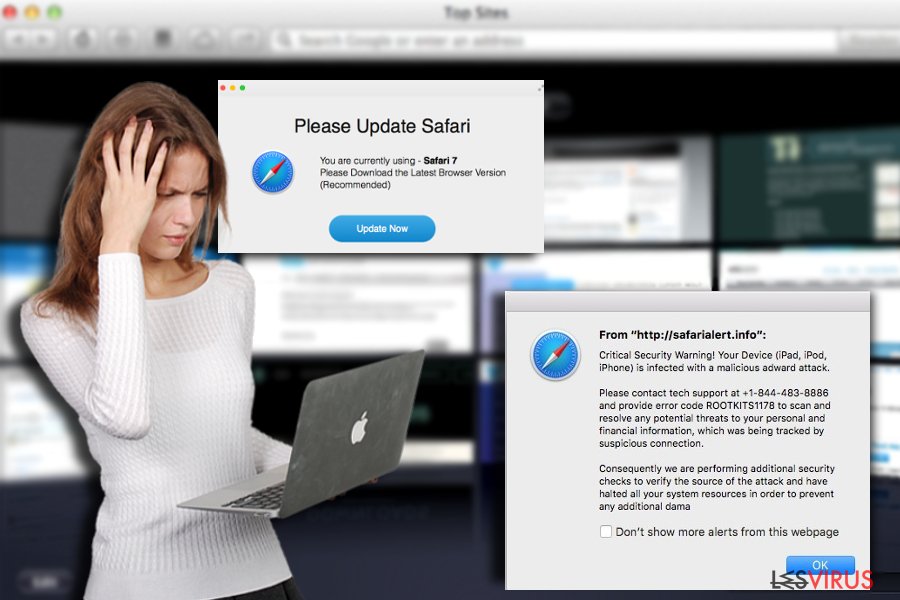
Manche dieser Seiten können ziemlich aggressiv sein und anzeigen, dass man eine Erweiterung aktivieren muss, um die Seite verlassen zu können. In diesen Fällen sollte man auf keinen Fall irgendwelche Add-ons aktivieren, sondern das Schließen der Seite erzwingen.
Andere Varianten von Browserweiterleitungsviren arbeiten via Webskripte. Sie leiten dann bspw. nach Webseiten weiter, die einen darüber informieren, dass der Computer angeblich infiziert ist. Entwickler von solchen Browserbedrohungen missbrauchen hierbei häufig die Namen von berüchtigten Viren, um Eindruck zu hinterlassen.
Aussagen über eine Deaktivierung oder Sperrung des Computers sind absolut absurd. Solche Nachrichten enthalten immer eine Telefonnummer und drängen zur umgehenden Handlung. In diesen Fällen kann man den Tab einfach über die Aktivitätsanzeige schließen.
Ein weiteres mögliches Szenario ist, dass man nach Webseiten weitergeleitet wird, die mit Exploit-Kits verseucht sind. Letzteres wird häufig von Erpressungsprogrammentwicklern, wie bspw. Cerber oder CryptoMix, für die Infiltrierung verwendet.
Browserschadsoftware macht außerdem gerne von Clickonce-Schadsoftwaretechnologien Gebrauch. Wie der Name bereits suggeriert, wird hierdurch die Infiltrierung durch ein einmaliges Klicken eines Links oder einer korrupten Datei ermöglicht.
Des Weiteren muss man sich darüber bewusst sein, dass Weiterleitungsbedrohungen den Computernutzer ausspionieren. Da sie über Webskripte arbeiten, könnten sie Informationen über das Surfverhalten erfassen.
Es ist hierbei möglich, dass auch persönliche Informationen erfasst werden. Das Resultat ist dann ein voller E-Mail-Posteingang mit Angeboten für fragliche Produkte oder Dienstleistungen. In manchen Fällen kann sich in solchen E-Mails leider eine viel gefährlichere Bedrohung befinden.
Nutzer von der mobilen Version von Safari sollten besonders Acht geben. Einzelne Variationen der Browserinfizierung können einen nicht nur mit Anzeigen überhäufen, sondern auch nach dubiose Webseiten weiterleiten, bevor man auf eine legitime Webseite, wie bspw. Google, Yahoo oder Amazon, umgeleitet wird.
Tipps zur Erkennung und Prävention
Wenn Sie es mit einem Safari-Weiterleitungsvirus auf dem Computer zu tun haben, haben Sie mehr Möglichkeiten ihn im Zaum zu halten und zu vermeiden. Im Anbetracht der oben besprochenen Eigenschaften geht der Weiterleitungsvirus offenbar via Webskripte vor, die für normale Nutzer nicht sichtbar sind. Diese „gestaltlose“ Form ermöglicht die Ausführung der Befehle. Am wahrscheinlichsten trifft man auf die Skripte auf P2P-Webseiten, werbeunterstützte Filmeseiten und Spieleseiten.
Auf diesen Seiten sieht man häufig Anzeigen wie “No one has played this game..”, “Things no one knew about…”, usw. Zudem sind dort oft Fake-Buttonsvorhanden, die die Installation eines äußerst fragwürdigen Virenscanner empfehlen. Wenn Sie hierdurch Safari infiziert haben, benötigen Sie die Hilfe eines Schadsoftware-Entferners.
Obwohl der Safari-Weiterleitungsvirus kein Programm für seine Ausführung installiert, muss man dennoch dem Installationsassistenten Beachtung schenken. Unabhängig vom heruntergeladenen Programm sollte man sich für die „benutzerdefinierten“ Einstellungen entscheiden, damit man irrelevante Add-ons ausfindig machen und abwählen kann.
Safari-Weiterleitungsvirus loswerden
Um alle Komponenten des Browservirus zu erkennen und zu löschen, kann man die zwei gebräuchlichen Entfernungsmethoden, die automatische und die manuelle Entfernung, kombinieren. Die Anleitung weiter unten zeigt Ihnen, wie Sie alle dubiosen Erweiterungen beseitigen, die eventuell für das lästige Weiterleitungsphänomen verantwortlich sind.
In der Anleitung wird ebenfalls erklärt, wie man den Browser vollständig zurücksetzt, um die Webskripte zu beseitigen. Hierdurch wird der Safari-Weiterleitungsvirus letztendlich entfernt. Sie können zur Sicherheit auch noch die Programmliste auf fragwürdige Anwendungen überprüfen.
Sie können den Virenschaden mithilfe von FortectIntego beheben. SpyHunter 5Combo Cleaner und Malwarebytes sind empfehlenswert für das Auffinden potenziell unerwünschter Programme und Viren mitsamt all ihrer Dateien und dazugehörigen Registrierungsschlüssel.
Anleitung für die manuelle Entfernung des Safari redirect-Virus
Deinstallation in Windows
So lässt sich Safari-Weiterleitungsvirus in Windows 10/8 entfernen:
- Geben Sie Systemsteuerung in die Windows-Suche ein und drücken Sie die Eingabetaste oder klicken Sie auf das Suchergebnis.
- Wählen Sie unter Programme den Eintrag Programm deinstallieren.

- Suchen Sie in der Liste nach Einträgen bezüglich Safari-Weiterleitungsvirus (oder anderen kürzlich installierten verdächtigen Programmen).
- Klicken Sie mit der rechten Maustaste auf die Anwendung und wählen Sie Deinstallieren.
- Wenn die Benutzerkontensteuerung angezeigt wird, klicken Sie auf Ja.
- Warten Sie, bis der Deinstallationsvorgang abgeschlossen ist, und klicken Sie auf OK.

Anweisungen für Nutzer von Windows 7/XP:
- Klicken Sie auf Windows Start > Systemsteuerung (und im Falle von Windows XP zusätzlich auf Programme hinzufügen/entfernen).
- Wählen Sie in der Systemsteuerung Programme > Programm deinstallieren.

- Wählen Sie die unerwünschte Anwendung aus, indem Sie sie einmal anklicken.
- Klicken Sie oben auf Deinstallieren/Ändern.
- Bestätigen Sie mit Ja.
- Klicken Sie auf OK, sobald die Deinstallation abgeschlossen ist.
Deinstallieren auf dem Mac
Einträge im Ordner Programme entfernen:
- Wählen Sie in der Menüleiste Gehe zu > Programme.
- Suchen Sie im Ordner Programme nach den entsprechenden Einträgen.
- Klicken Sie auf die App und ziehen Sie sie in den Papierkorb (oder klicken Sie sie mit der rechten Maustaste an und wählen Sie In den Papierkorb verschieben).

- Wählen Sie Gehe zu > Gehe zum Ordner.
- Geben Sie /Library/Application Support ein und klicken Sie auf Öffnen oder drücken Sie Enter.

- Suchen Sie im Ordner Application Support nach fragwürdigen Einträgen und löschen Sie sie.
- Geben Sie nun auf die gleiche Weise die Pfade /Library/LaunchAgents und /Library/LaunchDaemons ein und löschen Sie dort alle zugehörigen .plist-Dateien.
MS Edge/Chromium Edge zurücksetzen
Unerwünschte Erweiterungen aus MS Edge löschen:
- Öffnen Sie im Browser das Menü (drei horizontale Punkte oben rechts) und wählen Sie Erweiterungen.
- Wählen Sie in der Liste die Erweiterung zu und klicken Sie auf das Zahnradsymbol.
- Klicken Sie unten auf Deinstallieren.

Cookies und andere Browserdaten löschen:
- Öffnen Sie im Browser das Menü (drei horizontale Punkte oben rechts) und wählen Sie Datenschutz und Sicherheit.
- Klicken Sie unter Browserdaten löschen auf Zu löschendes Element auswählen.
- Wählen Sie alles außer Kennwörter aus und klicken Sie auf Löschen.

Tabs und Startseite wiederherstellen:
- Klicken Sie auf das Menü und wählen Sie Einstellungen.
- Suchen Sie dann den Abschnitt Beginnt mit.
- Falls Sie dort eine verdächtige Domain sehen, entfernen Sie sie.
MS Edge zurücksetzen (falls die Schritte oben nicht geholfen haben):
- Drücken Sie auf Strg + Umschalt + Esc, um den Task-Manager zu öffnen.
- Klicken Sie unten im Fenster auf Mehr Details.
- Wählen Sie den Reiter Details.
- Scrollen Sie nun nach unten und suchen Sie alle Einträge bzgl. Microsoft Edge. Klicken Sie mit der rechten Maustaste auf jeden dieser Einträge und wählen Sie Task beenden, um die Ausführung von MS Edge zu beenden.

Wenn auch diese Lösung nicht geholfen hat, ist eine erweiterte Methode zum Zurücksetzen von Edge nötig. Beachten Sie, dass Sie vor der Durchführung der nächsten Schritte Ihre Daten erst sichern sollten.
- Navigieren Sie zu folgendem Ordner auf dem Computer: C:\\Benutzer\\%benutzername%\\AppData\\Local\\Packages\\Microsoft.MicrosoftEdge_8wekyb3d8bbwe.
- Drücken Sie auf Ihrer Tastatur auf Strg + A, um alle Ordner auszuwählen.
- Klicken Sie die ausgewählten Dateien mit der rechten Maustaste an und wählen Sie Löschen.

- Klicken Sie nun mit der rechten Maustaste auf Start und wählen Sie Windows PowerShell (Administrator).
- Kopieren Sie folgenden Befehl und fügen Sie ihn in der PowerShell ein, drücken Sie dann auf die Eingabetaste:
Get-AppXPackage -AllUsers -Name Microsoft.MicrosoftEdge | Foreach {Add-AppxPackage -DisableDevelopmentMode -Register “$($_.InstallLocation)\\AppXManifest.xml” -Verbose

Anleitung für die Chromium-Version von Edge
Erweiterungen aus MS Edge (Chromium) löschen:
- Öffnen Sie Edge und navigieren Sie zu Menü > Erweiterungen.
- Löschen Sie unerwünschte Erweiterungen, indem Sie auf Entfernen klicken.

Cache und Website-Daten löschen:
- Klicken Sie auf das Menü und gehen Sie zu den Einstellungen.
- Navigieren Sie zu Datenschutz, Suche und Dienste.
- Klicken Sie im Abschnitt Browserdaten löschen auf Zu löschende Elemente auswählen.
- Wählen Sie im Zeitbereich die Option Gesamte Zeit.
- Klicken Sie auf Jetzt löschen.

Chromium Edge zurücksetzen:
- Klicken Sie auf das Menü und gehen Sie zu den Einstellungen.
- Wählen Sie im linken Bereich Einstellungen zurücksetzen.
- Klicken Sie auf Einstellungen auf Standardwerte zurücksetzen.
- Bestätigen Sie mit Zurücksetzen.

Mozilla Firefox zurücksetzen
Gefährliche Erweiterungen löschen:
- Öffnen Sie den Browser Mozilla Firefox und klicken Sie auf das Menü (drei horizontale Linien oben rechts im Fenster).
- Wählen Sie Add-ons.
- Wählen Sie hier alle Plugins und Erweiterungen aus, die mit Safari-Weiterleitungsvirus in Verbindung stehen, und klicken Sie auf Entfernen.

Startseite zurücksetzen:
- Klicken Sie auf die drei horizontalen Linien oben rechts im Fenster, um das Menü zu öffnen.
- Wählen Sie Einstellungen.
- Geben Sie unter Startseite Ihre bevorzugte Seite ein, die bei jedem neuen Starten von Mozilla Firefox geöffnet werden soll.
Cookies und Website-Daten löschen:
- Navigieren Sie zum Menü und wählen Sie Einstellungen.
- Gehen Sie zum Abschnitt Datenschutz & Sicherheit.
- Scrollen Sie nach unten und suchen Sie nach Cookies und Website-Daten.
- Klicken Sie auf Daten entfernen…
- Wählen Sie Cookies und Website-Daten, sowie Zwischengespeicherte Webinhalte/Cache aus und klicken Sie auf Leeren.

Mozilla Firefox zurücksetzen
Falls trotz der obigen Anweisungen Safari-Weiterleitungsvirus nicht entfernt wurde, setzen Sie Mozilla Firefox wie folgt zurück:
- Öffnen Sie den Browser Mozilla Firefox und klicken Sie auf das Menü.
- Navigieren Sie zu Hilfe und wählen Sie dann Informationen zur Fehlerbehebung.

- Klicken Sie unter dem Abschnitt Firefox wieder flottmachen auf Firefox bereinigen…
- Bestätigen Sie die Aktion mit einem Klick auf Firefox bereinigen – damit sollte die Entfernung von Safari-Weiterleitungsvirus abgeschlossen sein.

Google Chrome zurücksetzen
Schädliche Erweiterungen in Google Chrome entfernen:
- Öffnen Sie Google Chrome, klicken Sie auf das Menü (drei vertikale Punkte oben rechts) und wählen Sie Weitere Tools > Erweiterungen.
- In dem neu geöffneten Fenster sehen Sie alle installierten Erweiterungen. Deinstallieren Sie alle verdächtigen Plugins indem Sie auf Entfernen klicken.

Cache und Websitedaten in Google Chrome löschen:
- Klicken Sie auf das Menü und wählen Sie Einstellungen.
- Wählen Sie unter Datenschutz und Sicherheit die Option Browserdaten löschen.
- Wählen Sie Browserverlauf, Cookies und andere Websitedaten, sowie Bilder und Dateien im Cache aus.
- Klicken Sie auf Daten löschen.

Startseite ändern:
- Klicken Sie auf das Menü und wählen Sie Einstellungen.
- Suchen Sie im Abschnitt Beim Start nach einer verdächtigen Webseite.
- Klicken Sie auf Bestimmte Seite oder Seiten öffnen und dann auf die drei Punkte, um die Option Entfernen zu finden.
Google Chrome zurücksetzen:
Wenn die vorherigen Methoden nicht geholfen haben, setzen Sie Google Chrome zurück, um die alle Komponenten zu beseitigen:
- Klicken Sie auf das Menü und wählen Sie Einstellungen.
- Navigieren Sie zu Erweitert.
- Klicken Sie auf Zurücksetzen und bereinigen.
- Klicken Sie nun auf Einstellungen auf ursprüngliche Standardwerte zurücksetzen.
- Bestätigen Sie mit Einstellungen zurücksetzen, um die Entfernung abzuschließen.

Safari zurücksetzen
Führen Sie die Anweisungen sorgfältig durch, um den Safari-Weiterleitungsvirus vollständig zu beseitigen. Wenn Sie zu einer Supportbetrugsseite weitergeleitet worden sind, müssen Sie die Aktivitätsanzeige öffnen, den Prozess für den Browser finden und auf Sofort beenden klicken.
Unerwünschte Erweiterungen in Safari entfernen:
- Klicken Sie auf Safari > Einstellungen…
- Wählen Sie Erweiterungen.
- Wählen Sie die unerwünschte Erweiterung von Safari-Weiterleitungsvirus aus und wählen Sie Deinstallieren.

Cookies und andere Website-Daten in Safari löschen:
- Klicken Sie auf Safari > Verlauf löschen…
- Wählen Sie aus dem Dropdown-Menü unter Löschen den gesamten Verlauf aus.
- Bestätigen Sie mit Verlauf löschen.

Safari zurücksetzen (falls die oben genannten Schritte nicht geholfen haben):
- Klicken Sie auf Safari > Einstellungen…
- Gehen Sie zum Reiter Erweitert.
- Aktivieren Sie das Kästchen bei Menü „Entwickler“ in der Menüleiste anzeigen.
- Klicken Sie in der Menüleiste auf Entwickler und wählen Sie Cache-Speicher leeren.

Nachdem Sie dieses potenziell unerwünschte Programm (PUP) entfernt und jeden Ihrer Webbrowser in Ordnung gebracht haben, ist es empfehlenswert das Computersystem mit einer bewährten Anti-Spyware zu scannen. Dies wird Ihnen dabei helfen die Einträge von Safari redirect in der Registrierungsdatenbank zu beseitigen und auch verwandte Parasiten oder andere mögliche Infizierungen auf dem Computer zu erkennen. Sie können dafür unsere Spitzenreiter in der Sparte der Schadsoftwareentferner verwenden: FortectIntego, SpyHunter 5Combo Cleaner oder Malwarebytes.
Für Sie empfohlen
Privatsphäre leicht gemacht
Anonymität im Internet ist heutzutage ein wichtiges Thema. Ob man sich nun vor personalisierter Werbung schützen möchte, vor Datenansammlungen im Allgemeinen oder den dubiosen Praktiken einiger Firmen oder Staaten. Unnötiges Tracking und Spionage lässt sich nur verhindern, wenn man völlig anonym im Internet unterwegs ist.
Möglich gemacht wird dies durch VPN-Dienste. Wenn Sie online gehen, wählen Sie einfach den gewünschten Ort aus und Sie können auf das gewünschte Material ohne lokale Beschränkungen zugreifen. Mit Private Internet Access surfen Sie im Internet ohne der Gefahr entgegen zu laufen, gehackt zu werden.
Sie erlangen volle Kontrolle über Informationen, die unerwünschte Parteien abrufen können und können online surfen, ohne ausspioniert zu werden. Auch wenn Sie nicht in illegale Aktivitäten verwickelt sind oder Ihren Diensten und Plattformen Vertrauen schenken, ist Vorsicht immer besser als Nachricht, weshalb wir zu der Nutzung eines VPN-Dienstes raten.
Sichern Sie Ihre Dateien für den Fall eines Malware-Angriffs
Softwareprobleme aufgrund Malware oder direkter Datenverlust dank Verschlüsselung können zu Geräteproblemen oder zu dauerhaften Schäden führen. Wenn man allerdings aktuelle Backups besitzt, kann man sich nach solch einem Vorfall leicht retten und zurück an die Arbeit gehen.
Es ist daher wichtig, nach Änderungen am Gerät auch die Backups zu aktualisieren, sodass man zu dem Punkt zurückkehren kann, an dem man zuvor gearbeitet hat, bevor eine Malware etwas verändert hat oder sonstige Probleme mit dem Gerät auftraten und Daten- oder Leistungsverluste verursachten.
Wenn Sie von jedem wichtigen Dokument oder Projekt die vorherige Version besitzen, können Sie Frustration und Pannen vermeiden. Besonders nützlich sind sie, wenn Malware wie aus dem Nichts auftaucht. Verwenden Sie Data Recovery Pro für die Systemwiederherstellung.
